Dukto là phần mềm nhỏ gọn cho phép bạn chia sẻ files, tin nhắn nhanh chóng trong nội bộ, hay còn gọi là mạng Lan giữa hai thiết bị cùng cài đặt và sử dụng Dukto với nhau. Tính năng chia sẻ tệp tin qua mạng lan với Dukto cũng được đánh ra rất cao khi cách thức chuyển gọn lẹ, không mất thời gian.
Có rất nhiều cách giúp bạn gửi và nhận file và chia sẻ tệp tin qua mạng lan với Dukto là một trong số đố. Phần mềm Dukto cho phép người nhận hoặc gửi tức thì đối với các tệp files nhẹ trong hệ thống mạng Lan. Điểm mạnh của Dukto so với các phần mềm như InstaShare hay AnySend chính là khả năng sử dụng đơn giản, giao diện hiện đại. Nhưng nếu nói về khẳ năng chia sẻ file dung lượng lớn thì vẫn còn khá chậm, không được tối ưu như AnySend.

Với giao diện đơn giản kèm thế mạnh là chia sẻ file, tệp tin nhanh chóng trong hệ thống Lan, không yêu câu bất cứu một loại mật khẩu nào nhưng về độ bảo mật lại rất cao. Chỉ có những ai sử dụng Duikto mới có thển nhận và chia sẻ file cho nhau mà thôi. Chính vì vậy Dukto xứng đang là phần mềm bạn cần phải có trong máy tính.
Hướng dẫn chia sẻ tệp tin, chia sẻ files qua mạng lan với Dukto
Bước 1: Để tiến hành chia sẻ tệp tin qua mạng lan với Dukto yêu cầu cả máy nhận và máy gửi phải có Dukto, tải phần mềm về tại đây: Download Dukto.
Bước 2: Sau khi tải và cài đặt Dukto hoàn tất, khi bạn mở phần mềm lên sẽ được yêu cầu tư Dukto cho phép hoạt động trong hệ thống mạng. Click chọn Allow acesss để chấp thuận yêu cầu này nhé.
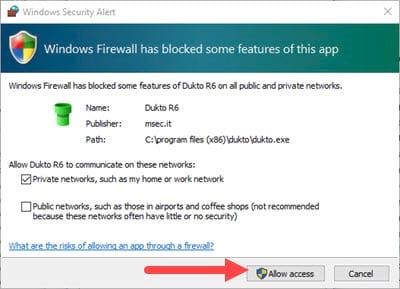
Bước 3: Tiếp theo xuất hiện một bảng thông báo với những điều khoản của Dukto, bạn chỉ cần bấm vào Accept để chấp nhận nó.

Bước 4: Giao diện Dukto hiện ra trước mắt bạn, click vào IP connection để tiến hành chia sẻ files. Ngoài ra ở dưới chúng ta có 3 phần gồm Received, Addresses, Settings .

- Received: Nơi kiểm tra các files bạn nhận được. Click vào để truy xuất nhanh.
- Addresses: Nếu bạn không biết địa chỉ IP máy mình là bao nhiêu thì hãy click vào đây
- Settings: Điều chỉnh thông số màu sắc giao diện phần mềm, cho phép thay đổi thư mục nhận file.
Bước 5: Bạn chỉ việc điền IP đối tượng và gửi files cho họ, ở đây Taimienphi.vn thử nghiệm trước với tính năng Send some text - gửi tin nhắn .

Bước 6: Soạn tin nhắn xong hãy bấm vào Send để gửi.

Bước 7: Khi có thông báo Your Data has been sent to your buddy ! tức là chia sẻ files qua mạng Lan bằng Dukto thành công.

Ở trên máy đối tượng nhận bạn sẽ được chuyển sang phần Recent để xem tin nhắn gửi đến.

Với nội dung tương tự nhận được.

Bước 8: Còn với dạng file, tương tự bản chỉ việc chọn file cần chuyển thôi.

Kiểm tra máy đối tượng nhận sẽ thấy có files được gửi đến rất nhanh chóng.

Bước 9: Ngoài ra để biết IP mà Taimienphi.vn đã nhắc đến ở trên bạn click vào Addreses.

Bước 10: Còn muốn thay đổi màu sắc phần mềm, chuyển nơi nhận file chúng ta vào Settings.

https://thuthuat.taimienphi.vn/chia-se-tep-tin-qua-mang-lan-voi-phan-mem-dukto-22882n.aspx
Với những thông tin mà Taimienphi.vn vừa đưa cho bạn về phần mềm Dukto chắc hẳn bạn đã thấy được những lợi ích khi sử dụng Dukto làm phần mềm chuyển tệp tin qua mạng lan phải không nào. Và còn rất nhiều phần mềm như Dukto bạn đọc có thể khám phá và sử dụng. Ví dụ như Top công cụ miễn phí chia sẻ dữ liệu trên mạng mà Taimienphi.vn đã từng giới thiệu với bạn đọc, nếu chưa xem qua bạn có thể truy cập ngay tại đây thông qua bài viết Top công cụ chia sẻ dữ liệu qua mạng LAN nhé.